一键重装系统哪个好用
- 分类:教程 回答于: 2022年05月07日 11:30:00
一键重装系统软件哪个最好?一键重装系统非常流行,因为只需要一个软件,就可以帮助用户快速重装系统,深受广大新手用户喜爱。不过市面上一键重装系统软件多如牛毛,这样用户难以做出选择。这边小编跟大家推荐比较好用的一键重装系统软件,一起来了解下。
工具/原料
系统版本:Windows10
软件版本:小白一键重装系统三步装机版
一、打开下载好的小白一键重装系统三步装机版,选择Windows10系统点击立即重装。
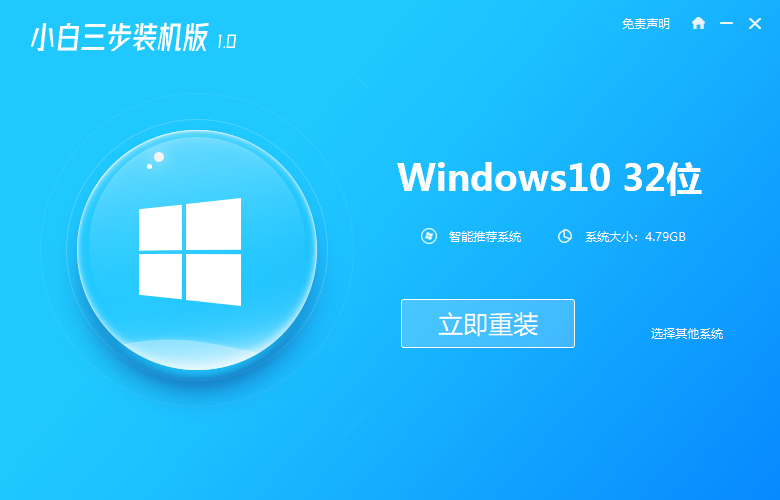
.二、选择的系统及环境正在下载中,请耐心等待。
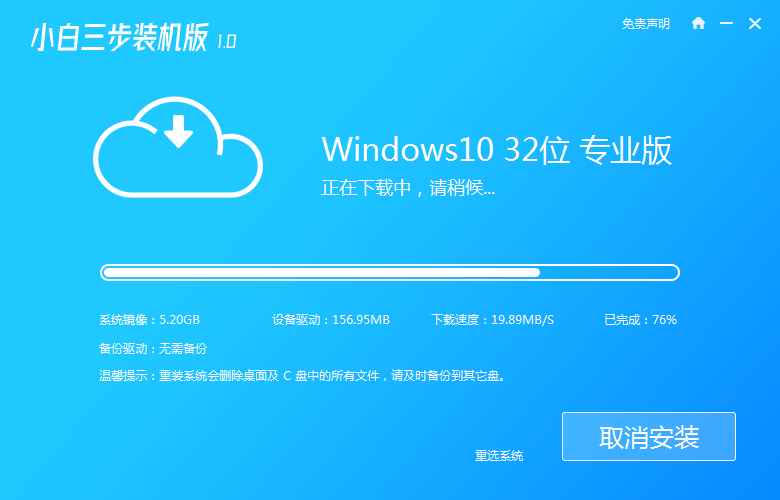
三、正在部署Windows10的安装请耐心等待。
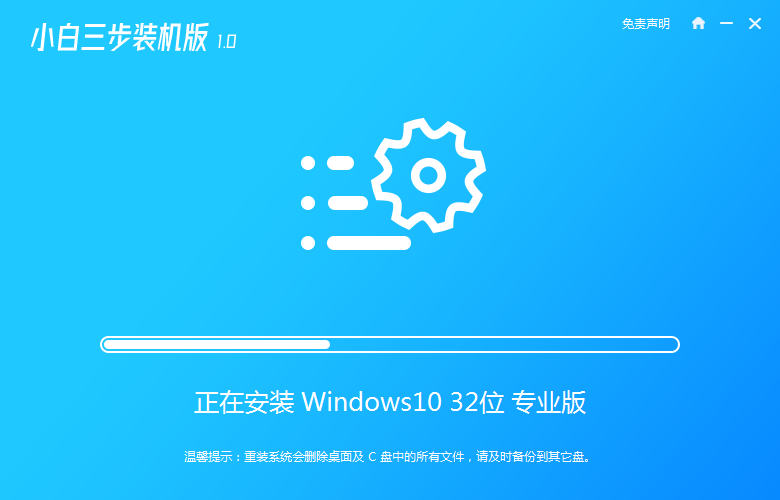
四、系统部署完毕,点击重启开始进入pe。
五、选择带有pe的选项,按回车键进入。

六、进入pe桌面后系统会自动开始安装系统,耐心等待。
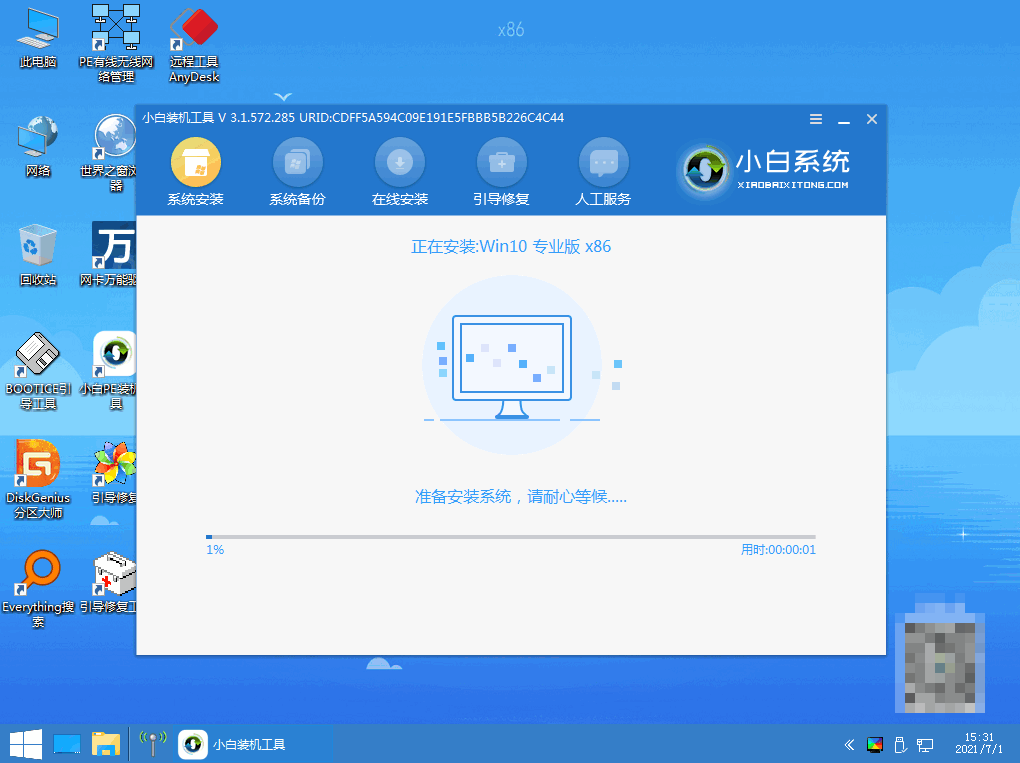
七、系统引导修复,这一步需要用户手动确认一次。
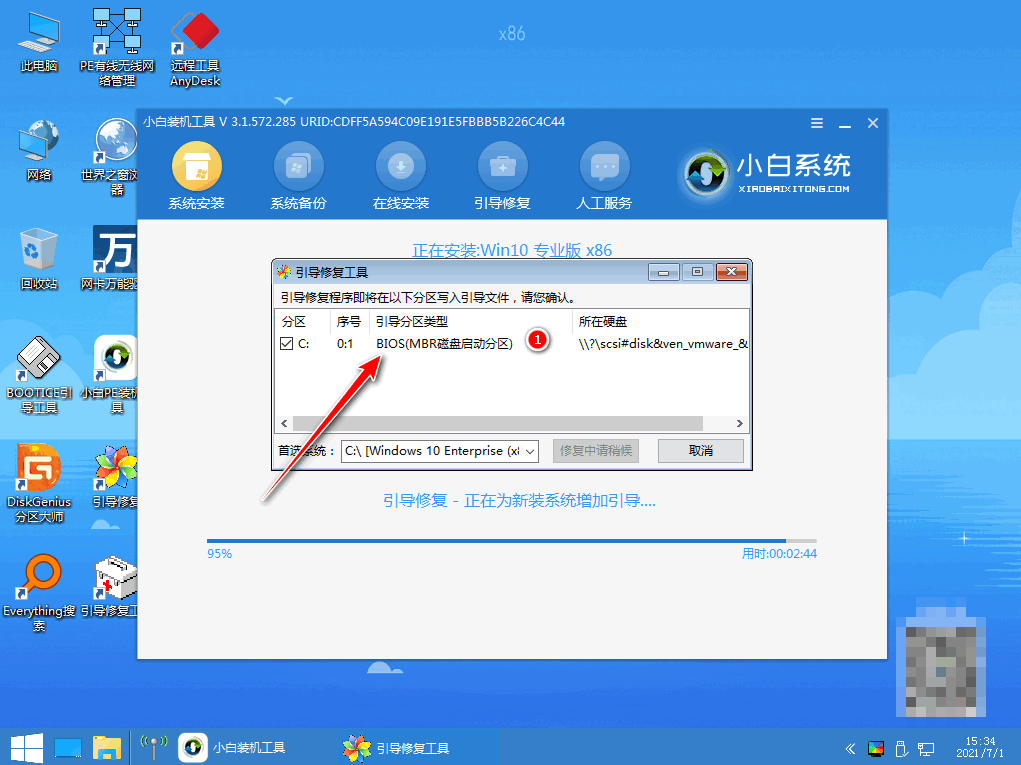
八、系统安装完成,等待系统重启开始部署系统。
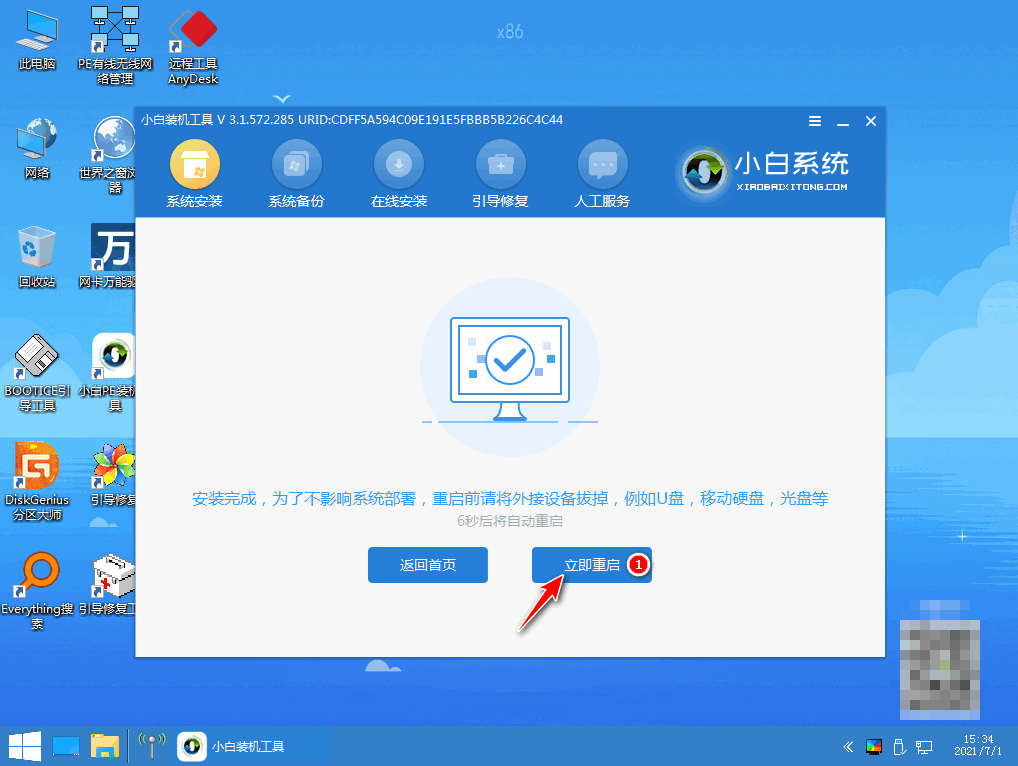
九、重启之后,在菜单上选择Windows10系统回车确认。

十、等待数分钟后系统部署完成,进入全新的系统。

总计
下载系统
重启进入pe
开始安装
安装完成
 有用
26
有用
26


 小白系统
小白系统


 1000
1000 1000
1000 1000
1000 1000
1000 1000
1000 1000
1000 1000
1000 1000
1000 1000
1000 1000
1000猜您喜欢
- 重装系统网络受限制怎么办..2020/07/11
- 去广告软件去广告教程2015/07/07
- 苹果电脑怎么重装系统教程图解..2023/04/17
- 华硕官网查询序列号的方法..2022/05/16
- 快速设置定时关机电脑win11的简易教程..2021/08/04
- 电脑出现蓝屏怎么办,小编教你如何正常..2017/12/27
相关推荐
- 免费 数据恢复工具有哪些2023/03/27
- 小白一键重装系统pe怎么删掉的方法..2023/02/06
- 怎样一键重装系统比较快2016/10/20
- 碟中碟虚拟光驱使用教程2016/10/04
- u盘装系统图文教程2016/12/06
- 什么虚拟光驱好用2016/09/13

















